 Mail
Mail
Το Mail σάς επιτρέπει να διαχειρίζεστε όλους τους λογαριασμούς email σας σε μία εφαρμογή. Είναι συμβατό με τις πιο δημοφιλείς υπηρεσίες email όπως το iCloud, το Gmail, το Yahoo Mail και το AOL Mail.
Το κέντρο διαχείρισης email. Κουραστήκατε να συνδέεστε σε πολλούς ιστότοπους για να ελέγχετε τους λογαριασμούς email σας; Διαμορφώστε το Mail με όλους τους λογαριασμούς σας ώστε να μπορείτε να βλέπετε όλα τα μηνύματά σας σε ένα μέρος. Επιλέξτε Mail > «Προσθήκη λογαριασμού».
Ερώτηση στο Siri. Πείτε κάτι σαν αυτό: «Any new email from Laura today?»
Βρείτε το σωστό μήνυμα. Πληκτρολογήστε στο πεδίο αναζήτησης για να δείτε προτάσεις για μηνύματα που αντιστοιχούν καλύτερα στο ερώτημά σας.
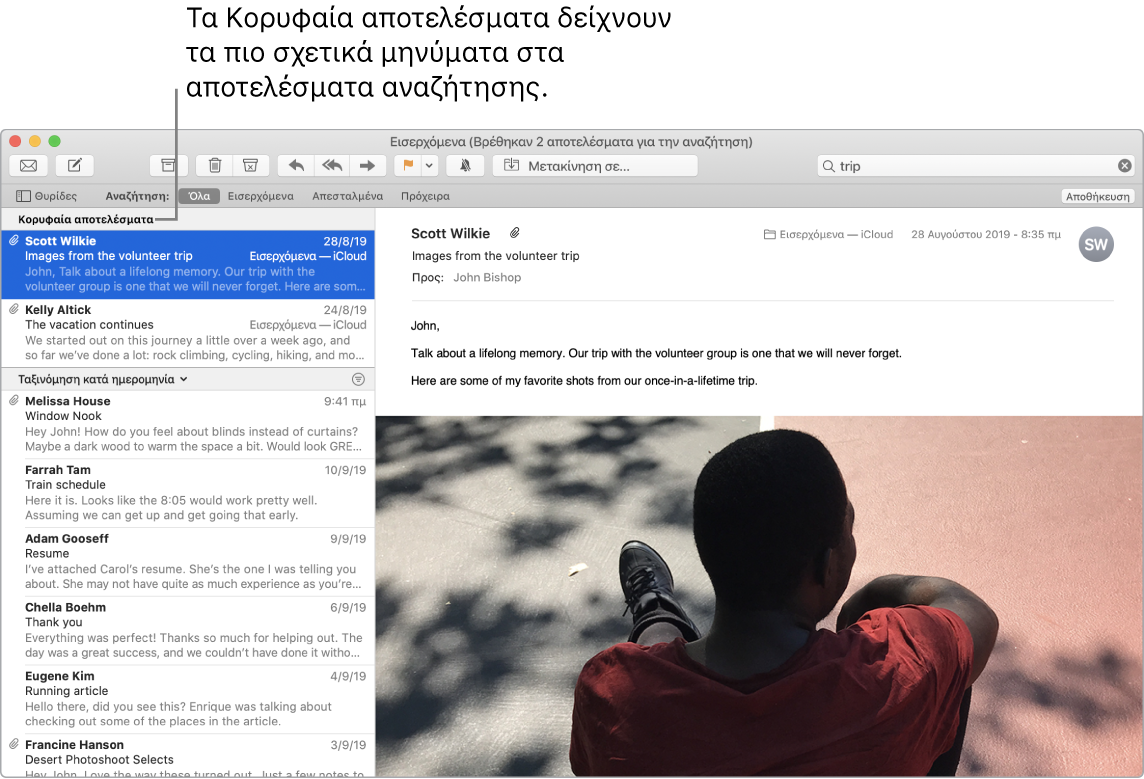
Εστίαση στα σημαντικά. Δείτε μόνο μηνύματα που θέλετε να βλέπετε στα εισερχόμενά σας. Μπορείτε να αποκλείσετε μηνύματα από συγκεκριμένους παραλήπτες μετακινώντας τα μηνύματά τους απευθείας στον Κάδο, να θέσετε σε σίγαση υπερβολικά ενεργές συζητήσεις email, και να καταργήσετε τη συνδρομή σας σε λίστες αλληλογραφίας απευθείας από το Mail.
Προσθέστε γεγονότα και επαφές απευθείας από το Mail. Όταν λάβετε ένα μήνυμα που περιλαμβάνει μια νέα διεύθυνση email ή ένα γεγονός, απλώς κάντε κλικ στο κουμπί προσθήκης για να το προσθέσετε στις Επαφές ή στο Ημερολόγιο. Κάντε δυνατό κλικ σε μια διεύθυνση για να δείτε μια προεπισκόπηση της τοποθεσίας, την οποία μπορείτε να ανοίξετε στους Χάρτες.
Εξατομικεύστε οποιοδήποτε μήνυμα. Προσθέστε emoji ή φωτογραφίες με ένα μόνο κλικ. Επιλέξτε φωτογραφίες από τη βιβλιοθήκη φωτογραφιών σας ή μεταφέρετέ τις στο iPhone ή το iPad. Μπορείτε επίσης να προσθέσετε ένα σκίτσο που σχεδιάσατε στο iPhone ή iPad σας. Για να μάθετε περισσότερα σχετικά με την εισαγωγή φωτογραφιών και σκίτσων από άλλες συσκευές, δείτε Κάμερα Συνέχισης στο Mac and Συνέχιση σκίτσου και Συνέχιση σήμανσης στο Mac.
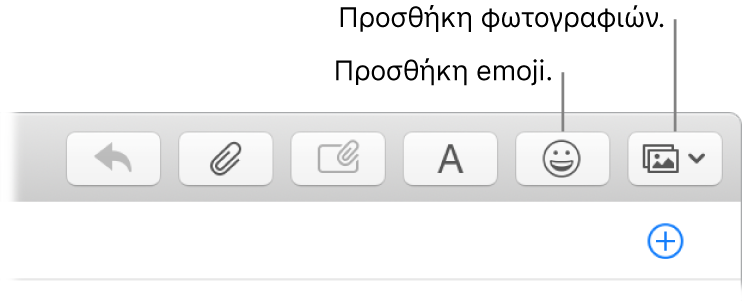
Προβολή σε πλήρη οθόνη. Όταν χρησιμοποιείτε το Mail σε πλήρη οθόνη, τα παράθυρα νέων μηνυμάτων ανοίγουν αυτόματα στην προβολή Split View στα δεξιά, και έτσι είναι εύκολο να εξετάζετε άλλα μηνύματα στα εισερχόμενα καθώς συντάσσετε το μήνυμά σας.
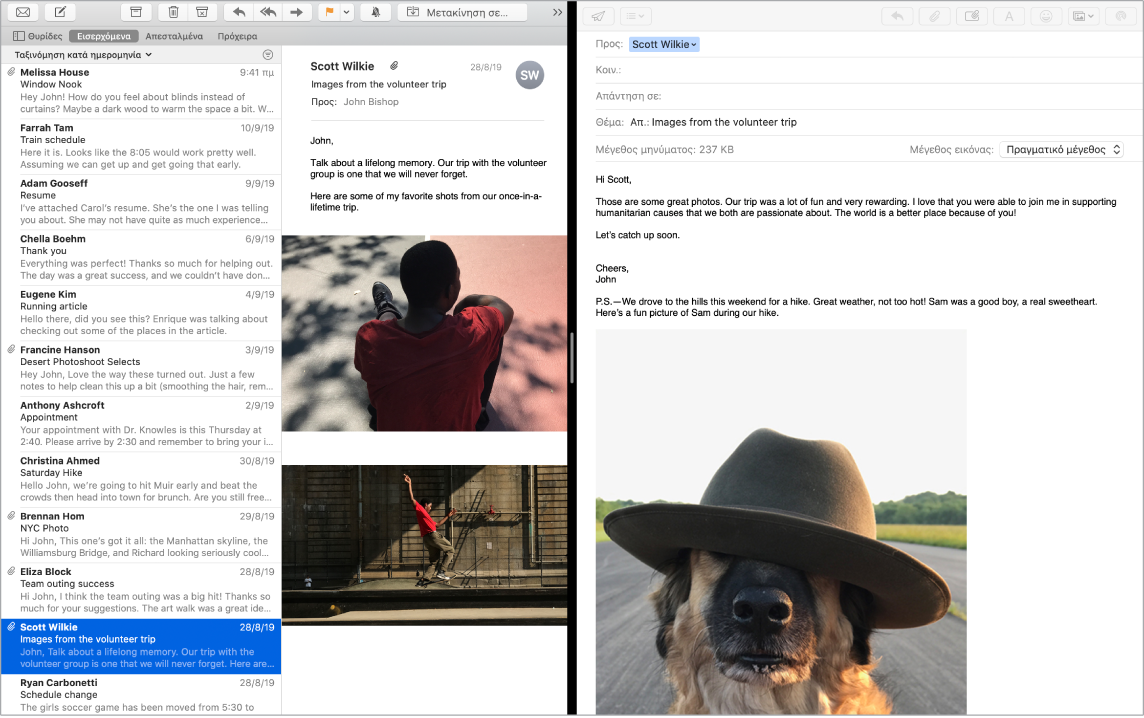
Δεν θα σας ξεφεύγει κανένα email. Ελέγξτε το εικονίδιο του Mail στο Dock για να δείτε το πλήθος των μη αναγνωσμένων μηνυμάτων. Όταν λαμβάνετε ένα νέο email, εμφανίζεται επίσης μια γνωστοποίηση στην επάνω δεξιά της οθόνης ώστε να μπορείτε να βλέπετε γρήγορα μια προεπισκόπηση των εισερχόμενων μηνυμάτων. (Δεν θέλετε γνωστοποιήσεις; Για να τις απενεργοποιήσετε, κάντε κλικ στο εικονίδιο «Προτιμήσεις συστήματος» ![]() στο Dock και μετά κάντε κλικ στις «Γνωστοποιήσεις».)
στο Dock και μετά κάντε κλικ στις «Γνωστοποιήσεις».)

Χρήση του Touch Bar. Χρησιμοποιήστε το Touch Bar για πολλές κοινές εργασίες, όπως σύνταξη, απάντηση, αρχειοθέτηση, σήμανση ως ανεπιθύμητο και προσθήκη σημαίας σε μηνύματα.

Προσαρμόστε το Touch Bar για να προσθέσετε τα αγαπημένα σας χειριστήρια (επιλέξτε «Προβολή» > «Προσαρμογή Touch Bar»). Ανατρέξτε στην ενότητα Προσαρμογή του Touch Bar στο MacBook Pro.
Μάθετε περισσότερα. Ανατρέξτε στον Οδηγό χρήσης για το Mail.